오른쪽 상단에 모서리가 둥근 직사각형 때문에 문의드려요.
색상을 반반 나누는 작업중인데
레이어를 추가해서 패스를 선택하고 Ctrl 누른뒤에 선택영역지정하고 Del을 해도 제거가 안되고,
기존 도형을 복사해서 복사한 도형의 위에 부분을 제거할려고 해도 제거가 안돼요 ㅠ.ㅠ..
어떻게 작업해야하는지 해설집을 봐도 이해가 잘 되지않아서 파일도 같이 첨부합니다 ㅠ
안녕하세요.
다음과 같은 방법으로 진행해 보세요.
1. 모서리가 둥근 모양을 Shape Layers 옵션인 상태로 작성한 후 색상을 지정하세요.

2. 빈 레이어를 추가한 후 모서리가 둥근 모양을 Paths 옵션인 상태로 앞서 그린 모서리가 둥근 모양과 겹쳐지게 작성하세요.

3. 모서리가 둥근 모양의 패스가 그려진 레이어를 클릭한 후 패스 패널에서 작성된 패스를 [Ctrl]을 누른 채 클릭하여 선택 영역으로 지정한 후 색상을 지정하세요.
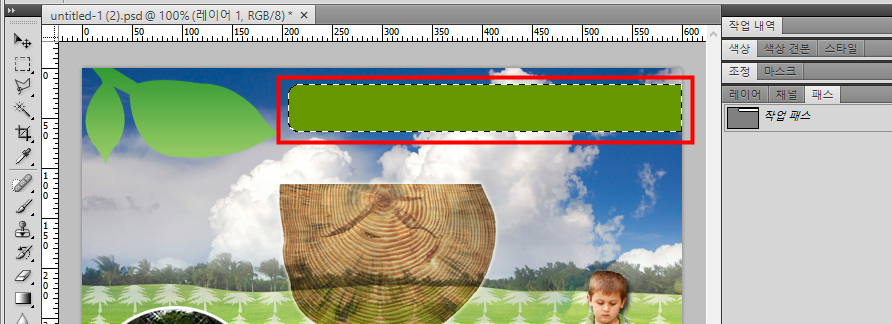
4. [Ctrl]+[D]를 눌러 선택 영역을 해제한 후 사각형 선택 도구를 선택한 후 나중에 그린 모서리가 둥근 모양 직사각형의 위쪽 부터 중간까지만 선택 영역으로 지정한 후 [Delete]를 눌러 삭제하세요. 이어서 [Ctrl]+[D]를 눌러 선택 영역을 해제하세요.
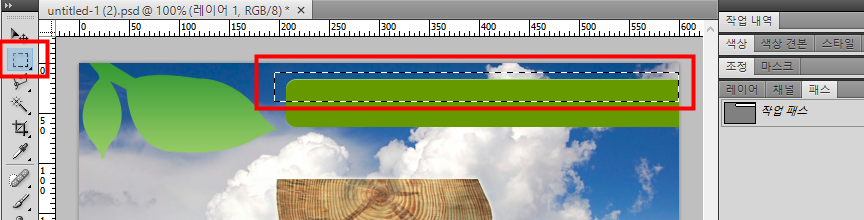
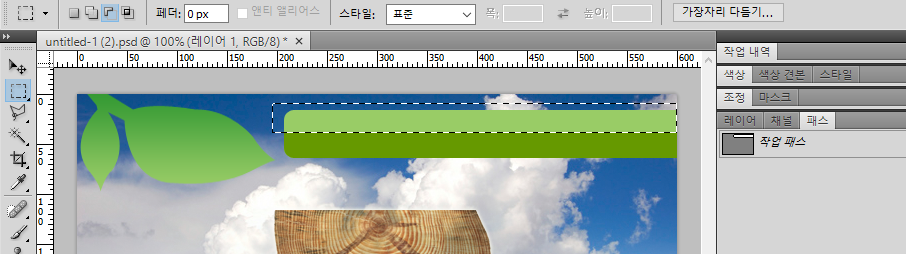
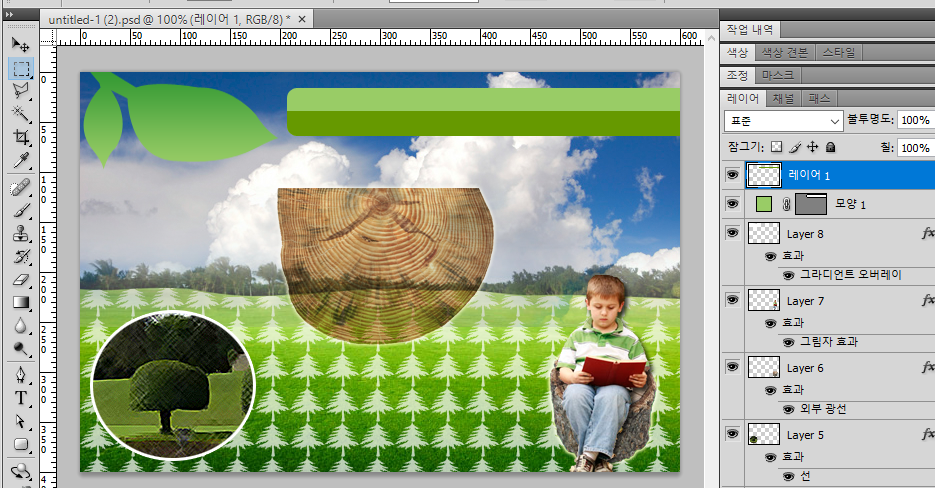
오늘도 즐거운 하루 되세요.
-
관리자2020-06-26 13:30:08
안녕하세요.
다음과 같은 방법으로 진행해 보세요.
1. 모서리가 둥근 모양을 Shape Layers 옵션인 상태로 작성한 후 색상을 지정하세요.

2. 빈 레이어를 추가한 후 모서리가 둥근 모양을 Paths 옵션인 상태로 앞서 그린 모서리가 둥근 모양과 겹쳐지게 작성하세요.

3. 모서리가 둥근 모양의 패스가 그려진 레이어를 클릭한 후 패스 패널에서 작성된 패스를 [Ctrl]을 누른 채 클릭하여 선택 영역으로 지정한 후 색상을 지정하세요.
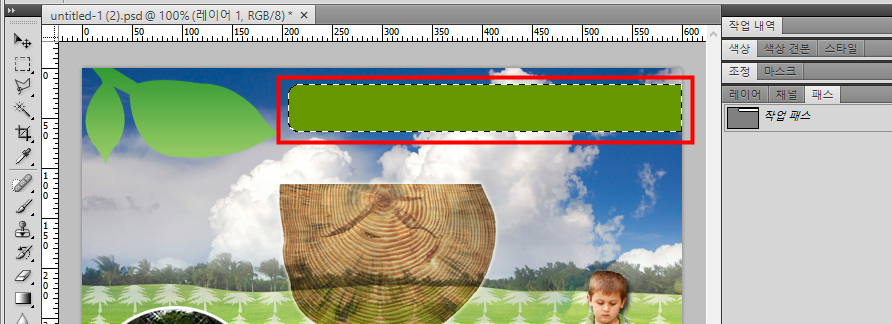
4. [Ctrl]+[D]를 눌러 선택 영역을 해제한 후 사각형 선택 도구를 선택한 후 나중에 그린 모서리가 둥근 모양 직사각형의 위쪽 부터 중간까지만 선택 영역으로 지정한 후 [Delete]를 눌러 삭제하세요. 이어서 [Ctrl]+[D]를 눌러 선택 영역을 해제하세요.
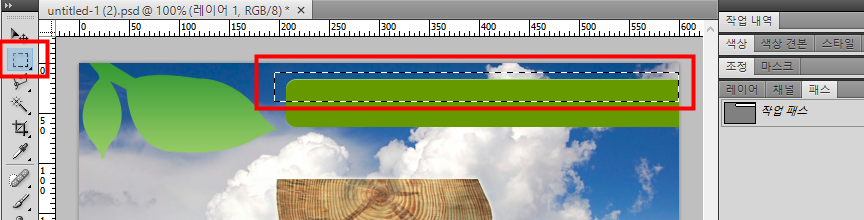
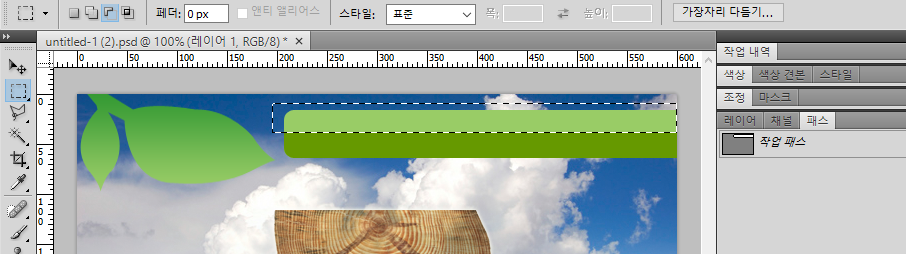
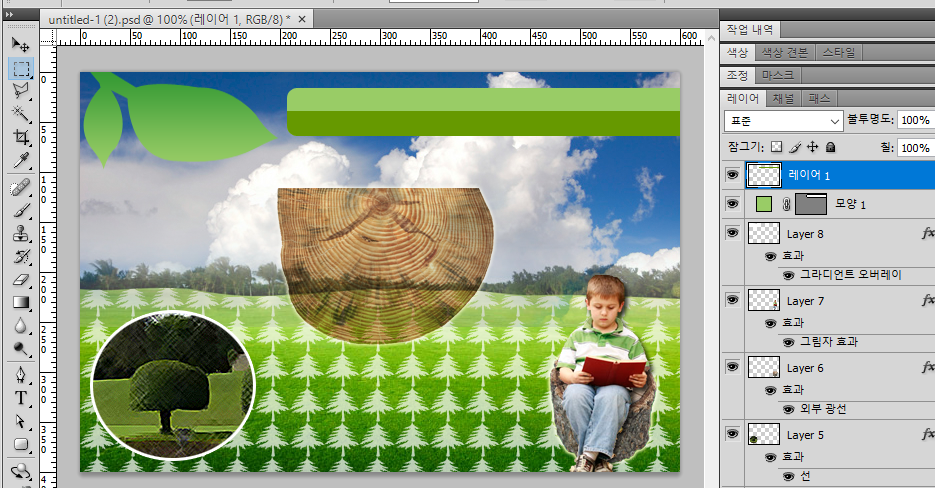
오늘도 즐거운 하루 되세요.